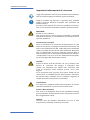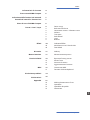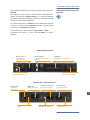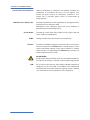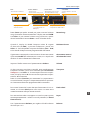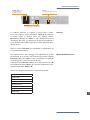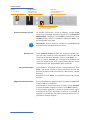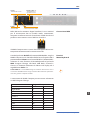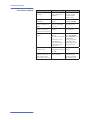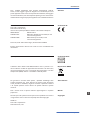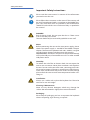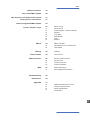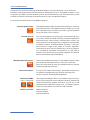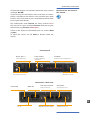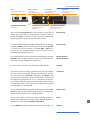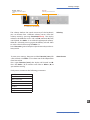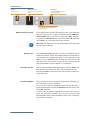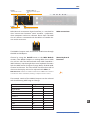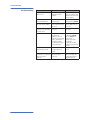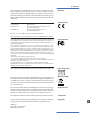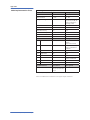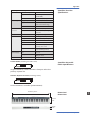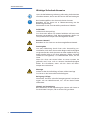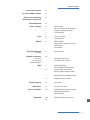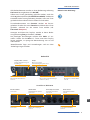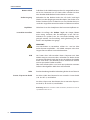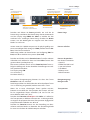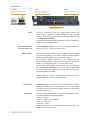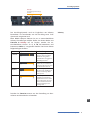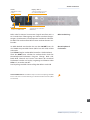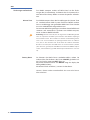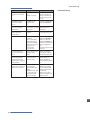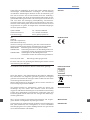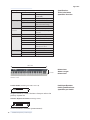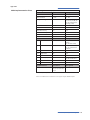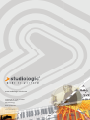Studiologic Numa Compact Bedienungsanleitung
- Kategorie
- MIDI-Keyboards
- Typ
- Bedienungsanleitung
Dieses Handbuch ist auch geeignet für
Seite laden ...
Seite laden ...
Seite laden ...
Seite laden ...
Seite laden ...
Seite laden ...
Seite laden ...
Seite laden ...
Seite laden ...
Seite laden ...
Seite laden ...
Seite laden ...
Seite laden ...
Seite laden ...
Seite laden ...
Seite laden ...
Seite laden ...
Seite laden ...
Seite laden ...
Seite laden ...
Seite laden ...
Seite laden ...
Seite laden ...
Seite laden ...
Seite laden ...
Seite laden ...
Seite laden ...
Seite laden ...
Seite laden ...
Seite laden ...
Seite laden ...
Seite laden ...
Seite laden ...

NUMA compact by Studiologic®
1
DEUTSCH
Bedienungsanleitung
D
Version 1.0

NUMA compact by Studiologic®
2
Sicherheitshinweise
Wichtige Sicherheitshinweise
Lesen Sie die Bedienungsanleitung vollständig. Sie nden dort
alle Informationen, die Sie zum Einsatz des Gerätes benötigen.
Bei Fremdeingrien in das Gerät erlischt die Garantie.
Betreiben Sie das Gerät nur in Übereinstimmung mit der
Bedienungsanleitung.
Verwenden Sie nur vom Hersteller speziziertes Zubehör.
ACHTUNG!
Gefahr durch Stromschlag!
Das Gerät nicht önen. Im Inneren benden sich keine vom
Benutzer verwendbaren Teile. Reparaturarbeiten dürfen nur
von qualiziertem Fachpersonal durchgeführt werden.
Externes Netzteil
Betreiben Sie das Gerät nur mit dem mitgelieferten Netzteil.
Feuchtigkeit
Um eine Gefährdung durch Feuer oder Stromschlag aus-
zuschließen, darf dieses Gerät weder Regen noch Feuchtigkeit
ausgesetzt werden. Auch Spritzwasser oder tropfende Flüssig-
keiten dürfen nicht in das Gerät gelangen. Stellen Sie keine
Gefäße mit Flüssigkeiten, z. B. Getränke oder Vasen, auf das
Gerät.
Wenn das Gerät von einem kalten an einen warmen Ort
gebracht wird, kann sich im Inneren Kondensfeuchtigkeit
bilden. Erst einschalten, wenn sich das Gerät auf Raum-
temperatur erwärmt hat.
Montage
Achten Sie bei der Aufstellung auf eine stabile Unterlage.
Das Gerät ist sehr breit und kann leicht kippen.
Reinigung / Pflege
Verwenden Sie keine scharfen Reinigungsmittel. Am besten
eignet sich ein Mikrofasertuch, das Sie bei Bedarf leicht
anfeuchten.
Hinweis zur Verpackung
Bitte bewahren Sie die Verpackung des Gerätes auf. Damit ist
Ihr Gerät beim Transport, z.B. im Service-Fall, geschützt.

NUMA compact by Studiologic®
3
Inhaltsverzeichnis
Sicherheitshinweise
Ihr neues NUMA compact
Hinweise zur Anleitung
Bedienfeld / Anschlüsse
Inbetriebnahme
Presets / Klänge
Layer
Eekte
Anschlagsdynamik
Velocity
Globale Funktionen
Transpose
Master Tune
System Software
MIDI
Fehlerbehebung
Rechtliches
Technische Daten
Appendix
2
4
5
6
7
7
7
7
8
8
8
9
10
11
12
13
14
15
17
18
19
Demo Songs
Presets aufrufen & abspeichern
Klangerzeugung/Auswahl
Transposition
Layer einstellen
Layer Balance
Eekt wählen
Reverb Mix / Modulation Level
Pitch Wheel
Free Wheel
Einstellungen
Tonhöhe/Stimmung
einstellen und apassen
MIDI Verbindung
Masterkeyboard-Funktionen
Änderungen aufzeichnen
Master Tune per MIDI senden
Werks-Presets wiederherstellen
Klangauswahl per MIDI
Erste Hilfe
Garantie, CE, RoHS
Spezikationen /Abmessungen
Pedal-Spezikationen
Abmessungen
MIDI Implementation Chart
D

NUMA compact by Studiologic®
4
Als Tastatur kommt beim NUMA compact die leicht gewich-
tete TP9 von Fatar zum Einsatz, . Mit gerade mal 6,4 kg ist das
NUMA compact sehr portabel und mobil. Trotz dieser Leich-
tigkeit werden Sie von dem gutem Spielgefühl der Tastatur
begeistert sein.
Eine Auswahl von 10 hochwertig und sorgfältig gesampelten
Sounds lädt Sie zum Spielen ein. Bei der ergonomischen
Bedienung und Klangauswahl haben erfahrene Keyboarder
und Musiker mitgearbeitet. Daher ist das NUMA compact
besonders für Live-Auftritte aller gängigen Musikstile
bestens geeignet.
Die 128stimmige Polyphonie bietet genug Reserven für
anspruchsvolle Virtuosität. Auch Splits oder Layer von
zwei Sounds sind möglich. Die beiden integrierten E ekt-
Einheiten verfeinern den Klang mit Modulations- und
Reverb-Algorithmen.
Mit den Masterkeyboard-Funktionen des NUMA compact
steuern Sie externe MIDI-Klangerzeuger an, und können bei-
spielsweise deren Sound-Auswahl oder Lautstärke beein us-
sen.
Neben einem Stereo-Ausgang steht ein weiterer Kopf-
hörer-Ausgang zur Verfügung.
Der integrierte USB Anschluss verbindet das NUMA compact
mit Ihrem Computer und ermöglicht die Übertragung von
MIDI Daten parallel zum MIDI-Ausgang. Auch Updates der
Firmware oder der Sound-Library sind über die USB Schnitt-
stelle möglich.
NUMA compact
Externes Netzteil
Bedienungsanleitung
Ihr neues NUMA compact
Tastatur
Integrierte Sounds
Masterkeyboard Funktion
Audio-Verbindungen
Interactive NUMA
USB <> Computer
Lieferumfang
Herzlichen Glückwunsch zu Ihrem neuen NUMA compact! Damit haben Sie sich für ein erstklas-
siges Keyboard des renommierten Herstellers Studiologic
® by Fatar entschieden.
Bei der Entwicklung des NUMA compact wurde, neben der hervorragenden Tastatur, ein beson-
deres Augenmerk auf eine einfache und intuitive Bedienung gelegt. Wir empfehlen, diese Anlei-
tung aufmerksam durchzulesen, damit Sie alle Funktionen des NUMA compact voll ausschöpfen
können.
Hier zunächst eine Übersicht über die Ausstattungsmerkmale Ihres neuen NUMA compact:

NUMA compact by Studiologic®
5
Bedienfeld / Anschlüsse
Bedienfeld
MIDI Module
Masterkeyboard Funktionen
Seite 36
Eects
Modulations-/ Reverb-Eekte
Seite 32
Display - Value -/+Taster
Anzeige und Anpassung von
Einstellungen
Sound Bank
Klang- und System-Einstellungen
Seite 29-31, 33-35,
Output
Balance (Layer)und
Lautstärke-Regelung Seite 29, 30
Anschlüsse / Rückseite
Hinweise zur AnleitungAlle Bedienelemente werden in dieser Bedienungsanleitung
fett kursiv hervorgehoben (z.B. On/O).
Ein/Aus-Schalter
Seite 24, 65
Anschluss externes Netzteil
Seite 24, 28
USB Anschluß
Für MIDI I/O oder Updates
Seite 26, 35
Hold / Expression Pedal
Anschluß von Pedalen
Seite 28, 31
Audio Out L/R
2x 6,3mm Monoklinke
Seite 28
MIDI In-Out
MIDI senden/empfangen
Seite 36
Kopfhörer Ausgange
1 x 6,3mm Stereoklinke
Seite 28
Weiterführende Tipps und Anmerkungen sind mit dem
Studiologic-Logo versehen.
Sollen zwei Tasten gleichzeitig gedrückt werden, wird dies
durch & gekennzeichnet (z.B. Grand Piano & Pad 2). Sie können
entweder beide Tasten gleichzeitig drücken, oder eine Taste
gedrückt halten während Sie die zweite Taste drücken.
Tastenkombinationen mit Function werden rot hervor-
gehoben. Drücken Sie zuerst Function und halten diese Taste
gedrückt, während Sie die zweite Taste wählen (z.B.
Function & Transpose).
Anzeigen und Werte des Displays werden in dieser Bedie-
nungsanleitung fett geschrieben (z.B. P05).
Die jeweiligen Einstellungen werden über Value +/- ver-
ändert. Halten Sie die Value +/- Taster unter dem Display
länger gedrückt, so springt die Wertänderung von 1er auf
10er Schritte.
D

NUMA compact by Studiologic®
6
Inbetriebnahme
Schließen Sie Ihr NUMA compact über das mitgelieferte Netz-
teil an das Stromnetz an. Das Gerät selbst schalten Sie über
den daneben bendlichen Druckschalter ein und aus.
Netzanschluß
Anmerkung: Möchten Sie andere Pedale anschließen, beachten Sie bitte die
Spezikationen auf Seite 65.
Anschluss Hold: Hier können Sie ein normales Sustain-Pedal
(z. B. das VFP 1) anschließen.
Anschluss Expression: Hier können Sie ein normales Expressi-
on-Pedal (z. B. das VP 25) anschließen.
Verbinden Sie die beiden Audio Out Left (Links) und Right
(Rechts) mit den Eingängen eines Mischpults, Verstärkers usw.
Achten Sie darauf, dass Sie bein Ein- uns Ausschalten die Laut-
stärke des angeschlossenen Verstärkers auf Minimum stellen.
Schließen Sie an die Headphones-Buchse einen Kopfhörer an.
Stellen Sie anfangs den Volume- Regler der Output Sektion
etwa mittig zwischen den Einstellungen 0 und Full ein.
Während Sie spielen kann die Lautstärke beliebig nach-
geregelt werden. Die Einstellung wirkt gleichzeitig auf die
Audio- und Kopfhörer-Ausgänge.
VORSICHT:
Um Hörschäden zu vermeiden, sollten Sie - wie bei allen
Audio-Geräten empfohlen - das NUMA compact nicht über
längere Zeit mit hoher Lautstärke betreiben.
Sustain / Expression Pedal
Audio Ausgang
Kopfhörer
Lautstärke einstellen
Eine Beschreibung der MIDI-Verbindung nden Sie auf Seite 36.MIDI
Um Daten über USB zwischen Ihrem Computer und dem
NUMA compact auszutauschen, verbinden Sie beide Geräte
mit einem USB-Kabel. Nach dem ersten Anschalten des NUMA
Piano wird dieses vom Betriebssystem automatisch erkannt
und ein passender Treiber installiert.
Über den USB-Anschluss wird auch ein Update der internen
Software durchgeführt. Mehr dazu auf Seite XXX
USB

NUMA compact by Studiologic®
7
Presets / Klänge
Drücken und halten Sie Demo gedrückt, um sich die 10
Demo-Songs anzuhören. Die Demo-Songs starten automatisch
und das Display zeigt DEM. Mit Value +/- wählen Sie den
nächsten bzw. vorherigen Demo-Song. Drücken Sie Demo
erneut, um die Wiedergabe zu stoppen und den Demo-
Modus zu verlassen.
Immer wenn das NUMA compact im Display P gefolgt von
einer zweistelligen Zahl anzeigt (z.B. P05), können Sie mit Va-
lue+/- den Preset wechseln.
Werksseitig stehen 10 Demo-Presets zur Verfügung (P01 bis
P10) und 40 zusätzliche User-presets (P11-P50).
Drücken und halten sie die Function/store-Taste für mehrere
Sekunden und wählen Sie dann mit den Value-Tastern den
gewünschten Speicherplatz aus.
Mit einem erneuten Druck auf die Function/store-Taste er-
folgt die Abfrage, ob Sie die aktuellen Einstellungen tatsäch-
lich speichern möchten:
Das Display zeigt YN
Yes=Ja=Value (-)
No=Nein=Value (+)
Demo Songs
Die interne Klangerzeugung können Sie über den Taster
On/O ein oder aus schalten.
Die Klänge wählen Sie direkt über die 10 beschrifteten Taster
aus. Ist ein Klang ausgewählt, leuchtet seine LED / Taste.
Presets aufrufen
Presets abspeichern
mit diesen Parametern
• Sound(s)
• E ekte mit MIX-Level
• Layer mit Balance
• Free Wheel
• Velocity curve
• MIDI Parameter
Klangerzeugung /
Klangauswahl
Wenn Sie in einer schwierigen Tonart spielen müssen,
können Sie mit Hilfe der Transposition die Tastatur auf eine
für Sie angenehme Tonart einstellen (z.B. von Fis-Dur um
einen Halbton tiefer auf F-Dur).
Drücken Sie Function & Transpose. Mit Value +/- stellen Sie
die Transposition in Halbton-Schritten ein. Ist keine gewählt,
so zeigt das Display 0 an, bei einer Transposition dagegen die
entsprechenden Halbtöne von -6 bis 5.
Drücken Sie Function erneut um die Einstellung zu über-
nehmen und den Modus zu beenden. Die Einstellung bleibt
bis zum Ausschalten des NUMA compact erhalten.
Transposition
Pitch
• Tonhöhenänderung
um ±2 Halbtöne
Sound Bank
• Direktauswahl
der 10 Klänge
On/O - Demo
• Klangerzeugung An/Aus
• Demo-Songs abspielen
Volume
• Gesamtlautstärke
Function / Store
• in Kombination mit
Transpose
Display - Value +/-
• Aufrufen von Presets
• Verändern von Parametern
D

NUMA compact by Studiologic®
8
Tastatur-Zonen
Lautstärkeverhältnis
der Layer (Balance)
Mit dem Balance-Regler stellen Sie das Lautstärkeverhältnis
der Layer (Lower / Upper) zueinander ein.
Als Layer bezeichnet man das gleichzeitige Spielen von
zwei Klängen. Möchten Sie zwei Klänge als Layer spielen,
drücken Sie gleichzeitig die beiden entsprechenden Tasten
(z.B. Grand Piano & Pad 2).
Um wieder mit dem normalen Modus zu spielen, drücken Sie
einfach einen einzelnen Klang.
Layer
Balance
Lautsstärkeverhältnis von
Layer Lower und Upper
Sound Bank
• Klangauswahl bei Layer
Über den jeweiligen Select-Taster der E ects-Sektion wählen
Sie einen Modulations- bzw. Reverb- E ekt aus. Beide E ekt-
Einheiten können gleichzeitig verwendet werden.
Die einzelnen E ekte werden mit der Select-Taste der
Reihe nach angewählt. Eine LED zeigt den aktuelle gewählten
E ekt an. Leuchtet keine LED, so ist kein E ekt aktiv.
Die Intensität des E ektes steuern über die Tastenkomina-
tion Function & Modulation Level bzw. Reverb Mix. Über
die Value Taster unter dem Display können Sie dann den ge-
wünschten Wert einstellen.
Hinweis: Wenn Sie 2 Sounds zu einem Layer kombinieren, blei-
ben die Eff ekte der einzelnen Sounds erhalten
Eff ekt wählen
Über das Free-Wheel steuern Sie die Geschwindigkeit der ak-
tuell angewählten Modulationse ekte:
• Chorus > Depth
• Phaser > Depth and Feedback
• Rotary > Slow/Fast
• Tremolo > Speed
Gleichzeitig wird der MIDI-Modulation-Paramter über den
MIDI-Out und USB gesendet.
Free Wheel
Free Wheel
Anzeige und Anpassung der
Werte
E ekte
• Modulation & Reverb
Mit Pitch variieren Sie dynamisch die Tonhöhe während dem
Spiel um ±2 Halbtöne. Das Pitch-Wheel ist selbstzentrierend
und kehrt nach Loslassen in die Mittenstellung zurück (keine
Tonhöhenänderung).
Pitch Wheel

NUMA compact by Studiologic®
9
Anschlagsdynamik
VelocityDie Anschlagsdynamik wird im Englischen mit Velocity
bezeichnet. Sie entscheidet, wie der Anschlag einer Taste
dynamisch umgesetzt wird.
Beim NUMA compact können Sie aus 4 unterschiedlichen
Velocity Einstellungen wählen. Rufen Sie diesen Modus mit
Function & Velocity auf. Im Display werden die un-
terschiedlichen Kurven als F, S, M, H bezeichnet und
können mit Value +/- ausgewählt werden. Die Kurven haben
folgende Eigenschaften:
pp
ff
pp
ff
pp
ff
pp
ff
Kurve Dynamik-Bereich Beschreibung
F (Fixed)
Unabhängig davon, wie hart
man eine Taste anschlägt,
wird immer der gleiche
Lautstärkewert ausgegeben,
z.B. für Orgelsounds.
S (Soft)
Ein geringer Anschlag reicht
bereits aus, um relativ laut
zu spielen, z.B. wenn Sie sich
live durchsetzen müssen.
M (Mid)
Eine Anschlagsdynamik
zwischen Low und High. Sie
können mit weniger Kraft
lauter spielen.
H (Hard)
Die volle Dynamik steht zur
Verfügung. Der Anschlag
entspricht dem eines realen
Pianos. Man kann sehr leise
spielen und muss für laute
Passagen kräftiger in die
Tasten greifen.
Drücken Sie Function erneut um die Einstellung zu über-
nehmen und den Modus zu beenden.
D
Velocity
• Einstellung der Anschlags-
dynamik

NUMA compact by Studiologic®
10
Globale Funktionen
System
Zur Abfrage der installierten Firmware halten Sie währen des
Einschaltens den Value (-) Taster für einige Sekunden ge-
drückt: das Display zeigt dann die Firmware-Version an.
Mit einem erneuten Druck auf Value (-) kehren Sie zum nor-
malen Spielmodus zurück.
Zur Aktualisierung der Firmware oder der Sound-Library des
NUMA compact halten Sie während dem Einschalten Function
gedrückt. Im Display wird UPL angezeigt.
Nun können Sie mit der Control-Panel-Software von Studio-
logic die gewünschten Daten per USB in das NUMA compact
übertragen. Folgen Sie dabei der Software-Bedienungsanlei-
tung.
Nach der erfolgreichen Datenübertragung schalten Sie
NUMA compact aus und wie gewohnt wieder ein.
Mit Function & Master Tune stimmen Sie Ihr NUMA compact
zu anderen Instrumenten. Es sind Werte zwischen -99 und
99 Cent (Hundertstel-Halbtöne) möglich. Diese werden im
Display angezeigt und wie gewohnt mit Value +/- verändert.
Drücken Sie Function erneut um die Einstellung zu überneh-
men und den Modus zu beenden. Die Einstellung bleibt bis
zum Ausschalten des NUMA compact erhalten.
Mit Function & Transpose transponieren Sie Ihr NUMA com-
pact in Halbtonschritten. Es sind Werte zwischen -6 und +5
Halbtöne möglich. Diese werden im Display angezeigt und
wie gewohnt mit Value +/- verändert.
Drücken Sie Function erneut um die Einstellung zu überneh-
men und den Modus zu beenden. Die Einstellung bleibt bis
zum Ausschalten des NUMA compact erhalten.
Master Tune
Feinabstimmung
Transpose
Transpose
Master Tune

NUMA compact by Studiologic®
11
Globale Funktionen
D
Masterkeyboard
Funktionen
MIDI steht für Musical Instruments Digital Interface und ist
ein Standard zur Übertragung von Daten zwischen Klanger-
zeugern, Synthesizern, Drumcomputern und Musik-Software.
Ein MIDI Out wird mit dem MIDI In eines anderen Gerätes ver-
bunden.
Im MIDI Module entscheiden Sie mit dem On/O -Taster, ob
das NUMA compact MIDI-Daten (MIDI Out und USB) sendet
oder nicht.
Der Volume-Regler sendet MIDI Controller 7 (MIDI Volume).
Über den MIDI-Taster schalten Sie nacheinander durch die
Masterkeyboard-Funktionen Program Change, Bank LSB,
Bank MSB, Channel und Octave. Die Werte der einzelnen
Funktionen werden im Display angezeigt und können über
Value +/- verändert werden.
Der Empfang von MIDI-Daten erfolgt ber MIDI In und USB
MIDI Verbindung
Hinweis MIDI Kanal 16: Das NUMA compact sendet und empfängt auf MIDI
Kanal 16 die Daten und Veränderungen sämtlicher Bedienelemente (MIDI
Control Data)
Display - Value+/-
• Anzeige und Anpassung der
zu sendenden MIDI Daten
On/O
• MIDI Daten senden
Ja/Nein
MIDI
•Auswahl der zu sendenden
MIDI Daten
Volume
• Senden von MIDI Volume

NUMA compact by Studiologic®
12
MIDI
Das NUMA compact sendet auf MIDI Kanal 16 alle Ände-
rungen die Sie vornehmen. So können Sie z.B. dynamisch ei-
nen Verlauf des Rotary-Eekts in einem Sequenzer aufzeich-
nen.
Änderungen aufzeichnen
Das NUMA compact kann die Einstellungen des Master Tune
als standardisierten MIDI System Exclusive Befehl senden.
Dies ist unabhängig vom gewählten MIDI Kanal. Zum Senden
muss das MIDI Module eingeschaltet sein.
Die meisten MIDI Klangerzeuger verstehen diesen Befehl und
stimmen sich automatisch synchron zum NUMA compact,
wenn sie diesen Befehl erhalten.
Sie können die Werks-Prests wiederherstellen, indem Sie
während des Einschaltens den Taster ON/OFF gedrückt hal-
ten. Das Display zeigt jetzt RST (Rest) an.
Mit einem erneuten Druck auf ON/OFF zeigt das Diplay die
Abfrage YN (Ja/Nein).
Mit einem Druck auf Value (-) starten Sie den Reset.
Hinweis: Damit werden unwiderruich die ersten den Presets
überschrieben!
Anmerkung: Achten Sie darauf, dass das angeschlossene MIDI Klangmodul
oder der Sequenzer den MIDI System Exclusive Tune Befehl empfangen
und verarbeiten kann. Diese Funktion ist oftmals standardmäßig deakti-
viert. Lesen Sie im Handbuch des jeweiligen Gerätes bzw. der Software
nach, wie Sie dies umstellen und ob Ihr Gerät die Funktion unterstützt.
Beachten Sie zudem,dass der MIDI-Kanal des anderen Gerätes (oftmals
„Basic Channel“ gennant) mit dem MIDI-Kanal auf dem Ihr NUMA compact
sendet, übereinstimmt (vgl. MIDI Masterkeyboard-Funktionen auf Seite
36).
Master Tune
Factory Reset

NUMA compact by Studiologic®
13
MIDI
D
Sie können die Klangerzeugung des NUMA compact auch
extern ansteuern. Die Verbindung kann über MIDI oder USB
erfolgen.
Klangauswahl per MIDIDie Klänge des NUMA compact werden mit den folgenden
MIDI Program Change Befehlen aufgerufen, die dem General
MIDI (GM) Standard folgen.
Instrument Program Change
Grand Piano 0 1
Bright Piano 1 2
E Piano 1 4 5
E Piano 2 2 3
E Piano 3 5 6
Pad 1 50 51
Pad 2 48 49
Organ 1 17 18
Organ 2 18 19
Clav 7 8
Beim NUMA compact können jederzeit auch zwei unterschied-
liche Klänge gleichzeitig über MIDI angesteuert werden.
Dabei ist es unerheblich in welchem Modus sich NUMA com-
pact geradebendet!
Ein Instrument empfängt über MIDI Kanal 1, ein weiteres über
MIDI Kanal 2. Für beide MIDI Kanäle stehen alle 10 Sounds zur
Verfügung.
Die angewählten Klänge werden durch ihre jeweils leuchten-
de LED angezeigt.
Anmerkung: MIDI Program Change Befehle werden oftmals auch mit 1 bis
128 angegeben. Dies entspricht dann den Zahlen der dritten Spalte.

NUMA compact by Studiologic®
14
Fehlerbehebung
Problem mögliche Ursache Lösung
Das NUMA compact
lässt sich nicht anschal-
ten.
Kein Strom vorhan-
den.
Defektes Netzteil
Überprüfen Sie, ob
Strom vorhanden ist.
Prüfen und tauschen
Sie das externe Netz-
teil aus.
Das NUMA compact
sendet keine MIDI
Daten.
MIDI Module ist
ausgeschaltet.
Schalten Sie MIDI Mo-
dule über On/O ein.
Das NUMA compact
lässt sich nicht über
MIDI steuern.
MIDI Daten werden
nicht auf Kanal 1 oder
2 gesendet.
Senden Sie MDI Daten
über MIDI Kanal 1
und/oder 2.
Das NUMA compact
sendet nur einen
Velocity-Wert.
Fixed Velocity ist
gewählt.
Wählen Sie eine ande-
re Velocity Kurve aus.
Es ist kein Ton zu hören. Sound Bank ist aus-
geschaltet.
Volume steht auf 0.
Verbindungskabel /
Kopfhörer ist defekt.
Am Expression Pedal
Eingang ist ein
Sustain Pedal
angeschlossen.
Schalten Sie Sound
Bank über On/O ein.
Stellen Sie die Laut-
stärke mit Volume ein.
Tauschen Sie die Kabel
bzw. den Kopfhörer
aus.
Stecken Sie das Sustain
Pedal aus.
Im Layer- Modus ist
nur ein Instrument zu
hören.
Balance-Regler steht
auf Upper oder
Lower.
Stellen Sie den Ba-
lance-Regler auf eine
Zwischenstellung ein
Ein Sustain Pedal hält
Noten im Normalzu-
stand, beim Drücken
werden Noten dagegen
nicht gehalten.
Umgekehrte Polung
des verwendeten
Sustain Pedals.
Schließen Sie ein
Sustain Pedal an,
dessen Kontakt in
Normalstellung „oen“
ist.
Andere MIDI-Klanger-
zeuger lassen sich nicht
automatisch stimmen.
Der andere MIDI-
Klangerzeuger
ignoriert MIDI SysEx
Befehle.
Die MIDI Kanäle stim-
men nicht überein.
Die Funktion wird
nicht unterstützt.
Stellen Sie im anderen
MIDI-Klangerzeuger
ein, dass dieser MIDI
SysEx empfängt und
verarbeitet.
Stellen Sie bei allen
Geräten den gleichen
MIDI-Kanal ein.
Fehlerbehebung
D

NUMA compact by Studiologic®
15
D
Jedes Gerät von Studiologic® by Fatar wird einzeln geprüft und einer
vollständigen Funktionskontrolle unterzogen. Die Verwendung
ausschließlich hochwertigster Bauteile erlaubt die Gewährung von
zwei Jahren Garantie. Als Garantienachweis dient der Kaufbeleg /
Quittung. Schäden, die durch unsachgemäßen Einbau oder unsach-
gemäße Behandlung entstanden sind, unterliegen nicht der Garantie
und sind daher bei Beseitigung kostenpichtig. Schadenersatz-
ansprüche jeglicher Art, insbesondere von Folgeschäden, sind ausge-
schlossen. Eine Haftung über den Warenwert des Gerätes hinaus ist
ausgeschlossen. Es gelten die Allgemeinen Geschäftsbedingungen
der Firma Synthax GmbH.
Synthax GmbH Tel: +49 (89) 97 880 38 0
Semmelweisstraße 8 Fax: +49 (89) 97 880 38 19
Wir:
FATAR srl
Zona Ind.le Squartabue
62019 Recanati MC Italy
erklären in alleiniger Verantwortung, dass das hier beschriebene
Gerät mit den folgenden Normen und Richtlinien übereinstimmt:
2004/108/EG Elektromagnetische Verträglichkeit (EMV)
DIN EN 55013 Funkstöreigenschaften von Rundfunkgeräten und
verwandten Geräten der Unterhaltungselektronik
DIN EN 55020 Störfestigkeit von Rundfunkgeräten und
verwandten Geräten der Unterhaltungselektronik
Recanati, 20. 05. 2012 Marco Ragni, Managing Director
Bei einer nicht von uns genehmigten Änderung des Gerätes verliert
diese Erklärung ihre Gültigkeit.
Das Produkt wurde konform zur Richtlinie 2002/95/EC gefertigt.
Nach dem Elektro- und Elektronikgesetz (EG Richtlinie 2003/108/
EG) sind Besitzer von Altgeräten gesetzlich gehalten, das Altgerät
getrennt vom Hausmüll zu entsorgen. Helfen Sie bitte mit und leisten
einen Beitrag zum Umweltschutz.
Weitere Informationen zur Entsorgung dieses Gerätes erhalten Sie
beim nächstgelegenen Wertstohof.
Um höchste Qualität zu gewährleisten, werden die Geräte von
Studiologic® by Fatar immer dem aktuellen Stand der Technik
angepasst. Erforderliche Änderungen in Konstruktion und Schaltung
werden ohne Ankündigung vorgenommen. Technische Daten und
Erscheinungsbild können daher von der vorliegenden Bedienungs-
anleitung abweichen.
Alle in dieser Anleitung verwendeten Warenzeichen und eingetra-
genen Marken sind Eigentum der jeweiligen Inhaber.
Diese Anleitung ist urheberrechtlich geschützt. Jede Vervielfältigung
bzw. jeder Nachdruck, auch auszugsweise, ist nur mit schriftlicher
Genehmigung der Firma Synthax GmbH gestattet. Dies gilt auch für
die verwendeten Bilder und Graken.
Garantie
CE-Konformität
RoHS-Konformität
Altgeräteentsorgung
Stand der Technik
Warenzeichen
Rechtliches
Urheberrecht
RoHS
compliant
2002/95/EC
D
Seite laden ...
Seite laden ...
Seite laden ...
Seite laden ...

heOe 05. 2012
www.studiologic-music.com
Im Vertrieb der Synthax GmbH
Semmelweisstraße 8
82152 Planegg
www.synthax.de
-
 1
1
-
 2
2
-
 3
3
-
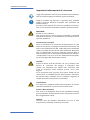 4
4
-
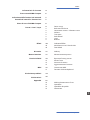 5
5
-
 6
6
-
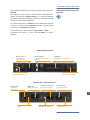 7
7
-
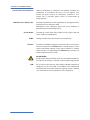 8
8
-
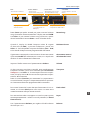 9
9
-
 10
10
-
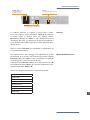 11
11
-
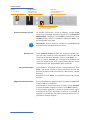 12
12
-
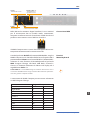 13
13
-
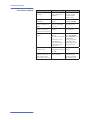 14
14
-
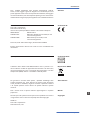 15
15
-
 16
16
-
 17
17
-
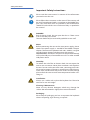 18
18
-
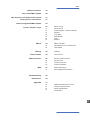 19
19
-
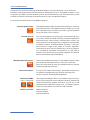 20
20
-
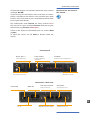 21
21
-
 22
22
-
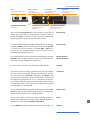 23
23
-
 24
24
-
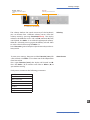 25
25
-
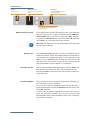 26
26
-
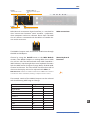 27
27
-
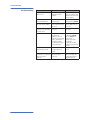 28
28
-
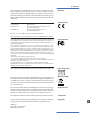 29
29
-
 30
30
-
 31
31
-
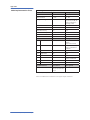 32
32
-
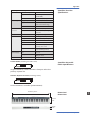 33
33
-
 34
34
-
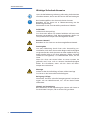 35
35
-
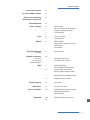 36
36
-
 37
37
-
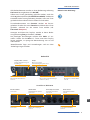 38
38
-
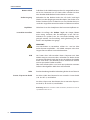 39
39
-
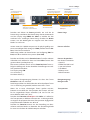 40
40
-
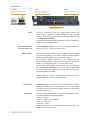 41
41
-
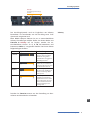 42
42
-
 43
43
-
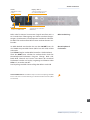 44
44
-
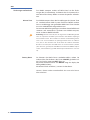 45
45
-
 46
46
-
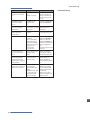 47
47
-
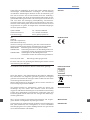 48
48
-
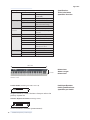 49
49
-
 50
50
-
 51
51
-
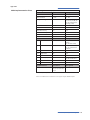 52
52
-
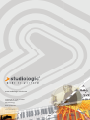 53
53
Studiologic Numa Compact Bedienungsanleitung
- Kategorie
- MIDI-Keyboards
- Typ
- Bedienungsanleitung
- Dieses Handbuch ist auch geeignet für
in anderen Sprachen
Verwandte Papiere
-
Studiologic NUMApiano Bedienungsanleitung
-
Studiologic NUMApiano Bedienungsanleitung
-
Studiologic Numa Bedienungsanleitung
-
Studiologic Numa Bedienungsanleitung
-
Studiologic acuna88 Bedienungsanleitung
-
Studiologic Numa Benutzerhandbuch
-
Studiologic SL-990 Pro Spezifikation
-
Studiologic SL88 Studio Bedienungsanleitung
-
Studiologic Numa Compact 2 Bedienungsanleitung
-
Studiologic SL88 Studio Benutzerhandbuch